引子
从玩osu!开始,我就开始有点不满足与官方驱动的延迟了,首先官方驱动让我感到有点不跟手。而且官方驱动自带的消抖对我这个N2840处理器负担有点大,本来运行osu!cpu就快爆了,再加上这个官方驱动的消抖,只要笔一动我cpu就会差不多满。给我整破防了,感觉必须要润了。
开始转到OpentabletDriver
OpenTabletDriver是一个开源的,跨平台的数位板驱动。其目标是在拥有直观的可自定义的界面的同时能跨平台并兼容尽可能多的设备。
手动安装
由于opentabletdriver在windows上是一个便携应用,需要自行手动安装它。
复制下面的路径,打开“此电脑”,在地址栏直接输入下面的路径,它会自动跳转到当前用户的应用存储位置下。
%APPDATA%\..\Local
在此处手动创建名为OpenTabletDriver的目录
前往github release下载最新版本,选择最新版本,点击Assets显示所有文件,下载名字为OpenTabletDriver.win-x64.zip的文件,它适用于windows。
把这个压缩包解压缩到刚才你创建的文件夹里,右键OpenTabletDriver.UX.Wpf.exe,点击创建快捷方式,给新创建的快捷方式重命名为OpenTabletDriver,同样,复制粘贴下面的路径粘贴到“此电脑”的地址栏内访问。复制这个刚才创建的快捷方式到下面的位置。
%APPDATA%\Microsoft\Windows\Start Menu\Programs
现在应用列表里面已经新增了OpenTabletDriver,完成了手动安装
迁移映射配置
一般平时用的都是小映射,就比如我用的是CTL-672,全板映射对手臂来说太累了
首先打开你的官方驱动的数位板范围选择工具,记下输入座标下的四个数据,方便后续迁移映射范围。
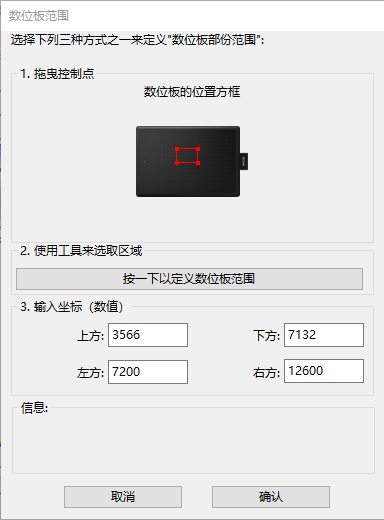
打开OpenTabletDriver主界面,主界面有两个蓝色方块,分别对应屏幕区域和数位板区域,右键Tablet区域里面的蓝色方块,在弹出的菜单里面点击“Convert area...”。
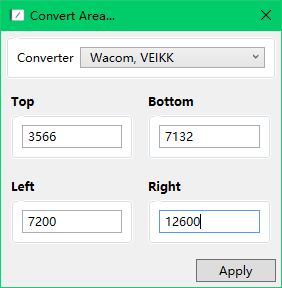
在弹出的小工具的Converter选择你的数位板品牌,然后将刚才记下来的数据填写到对应位置内,点击Apply。最后再点击主界面的Apply。现在握动笔试试,熟悉的味道回来了,还是一样的手感。
实现开机自启
再次如手动安装这一节内的方法创建一个新的快捷方式,右键新建的快捷方式进行编辑。
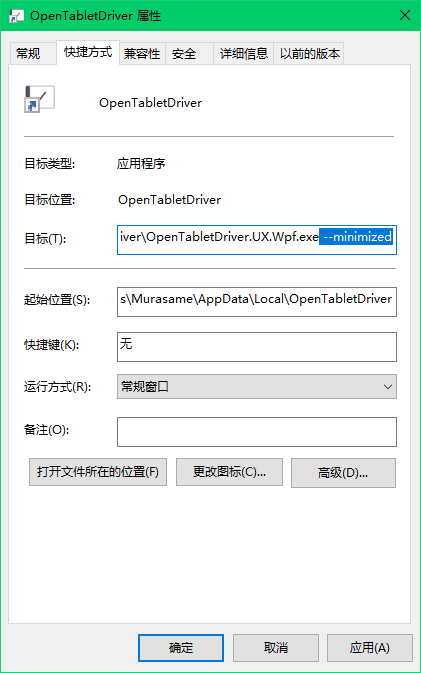
在”目标“的末尾添加“ --minimized”,注意在exe和符号“--”之间有一个空格。点击确定保存编辑结果。
在“此电脑”的地址栏内输入“shell:startup”,会打开“启动”文件夹
复制刚才编辑的快捷方式到这个文件夹内,完成创建开机启动项



Comments NOTHING